Windows 10, som alle andre desktop-operasjonersystem, kan samhandle med andre enheter i nettverket. Dette inkluderer mediaservere, delte nettverksstasjoner og andre datamaskiner. Hvis du trenger tilgang til en datamaskin i nettverket, trenger du den lokale nettverksadressen. Du kan angi adressen i kjøringsboksen, og enheten vil 'åpne' i File Explorer. Hvis du ofte trenger tilgang til en datamaskin i nettverket ditt, kan det være lettere å bare legge den til på denne PCen. Slik kan du legge til en nettverksdatamaskin til denne PCen på Windows 10.
Legg til en nettverksdatamaskin
Denne prosessen fungerer for nettverksdatamaskiner så vel som andre nettverksenheter, for eksempel mediaservere som er lokalisert i nettverket.
Finn lokal adresse
For å legge til en lokal datamaskin til denne PCen,du trenger å finne den lokale adressen, og du må velge en mappe som den skal åpnes for. Det kan være din brukermappe eller noe annet. På Mac-, Windows- og Linux-systemer kan du bruke ipconfig for å få den lokale adressen.
Legg til datamaskin
Åpne denne PCen og klikk på "Legg til et nettverkssted" øverst. Klikk på Neste i vinduet som åpnes. Velg ‘Velg en tilpasset nettverksplassering’.

Skriv inn den lokale adressen på neste skjermbildestarter med ‘\’, og legg deretter til banen til mappen du vil ha tilgang til. Hvis du vil sjekke om adressen er riktig, lim den inn i adresselinjen i File Explorer. Hvis den er i stand til å åpne stedet, er det riktig. Klikk Neste.
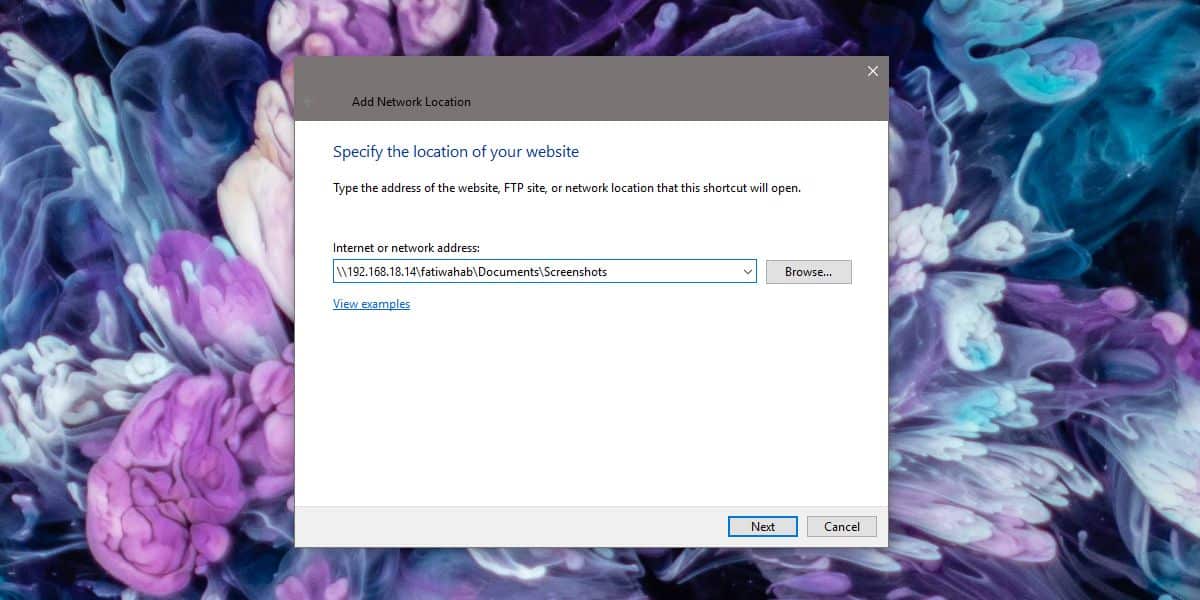
Gi enheten et navn, og klikk Neste, og deretter Neste igjen.
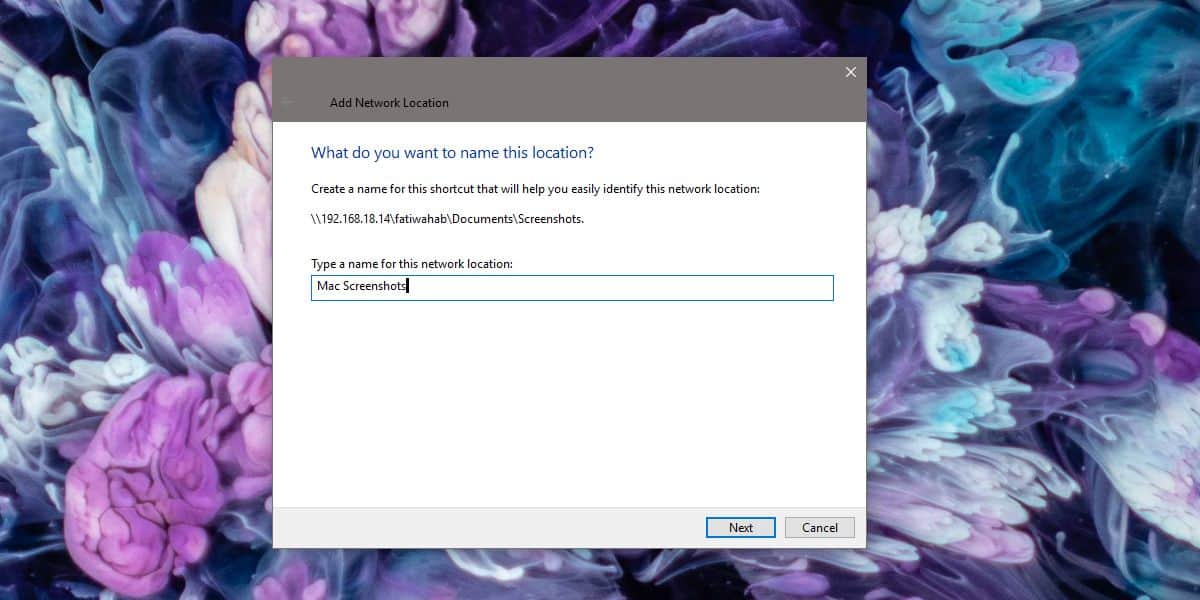
Åpne File Explorer og gå til denne PCen. Datamaskinen vises under Nettverk-delen. Hvis du ser på navigasjonslinjen til venstre, vil du se at datamaskinen også vises under Denne PCen når du utvider den.
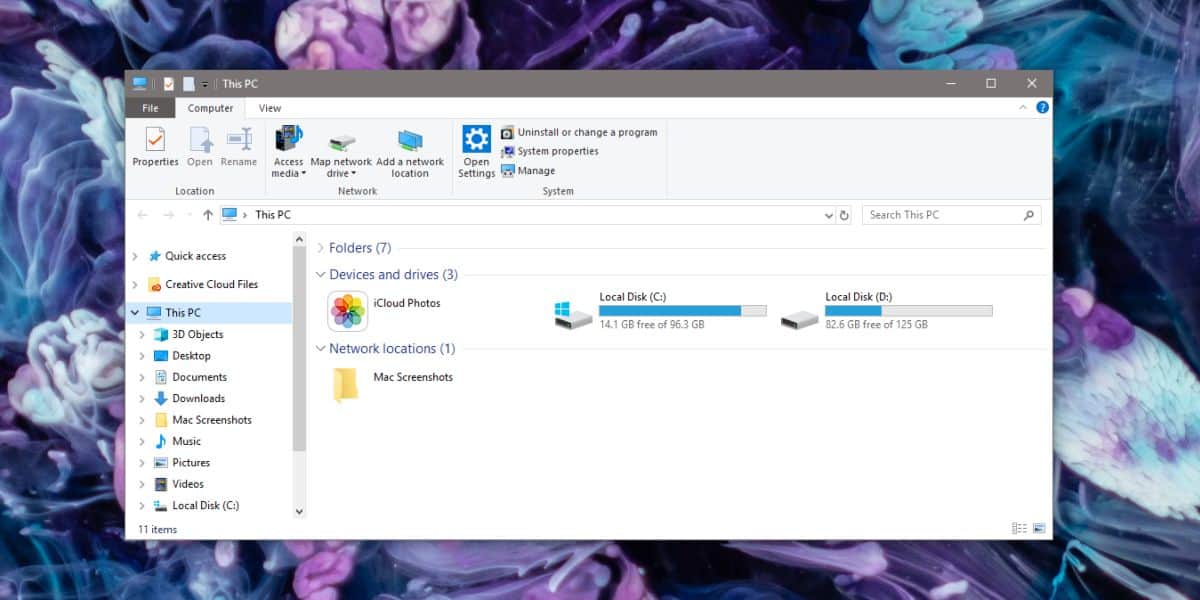
Hvis du leter etter andre måter å raskt gjøretilgang til det samme stedet, kan du høyreklikke på nettverksstedet og velge "Fest til start", eller "Fest til hurtig tilgang". Du kan også opprette en snarvei til stedet på skrivebordet ditt og flytte det hvor som helst annet sted.
Hvis du ofte bruker kjøreboksen for å få tilgang til forskjellige steder eller apper på systemet ditt, kan det være kjedelig å legge inn den lokale adressen hver gang du trenger for å få tilgang til et system i nettverket.
Hvis du noen gang vil fjerne nettverksdatamaskinen fra denne PCen, er alt du trenger å gjøre å høyreklikke på den og velge Slett eller fjern.













kommentarer